Éditeur Wix : Ajouter une vidéo à l'arrière-plan de votre page
3 min
Impressionnez vos visiteurs et ajoutez des détails artistiques à votre site avec un arrière-plan vidéo. Vous pouvez télécharger votre propre vidéo, ajouter une vidéo Wix gratuite ou acheter une vidéo professionnelle Shutterstock.

Ajouter une vidéo à l'arrière-plan de votre page
Commencez par importer une vidéo dans l'arrière-plan de votre page.
Wix propose une grande variété d'options gratuites et étonnantes, ce qui vous permet de choisir ce qui convient le mieux à votre marque et à son esthétique.
Pour ajouter une vidéo à l'arrière-plan de votre page :
- Accédez à votre éditeur.
- Accédez à la page correspondante
- Cliquez sur Design du site à gauche de l'éditeur.
- Cliquez sur Arrière-plan de la page.
- Sélectionnez Vidéo.
- Sélectionnez l'action que vous souhaitez effectuer :
- Téléchargez votre propre vidéo :
- Cliquez sur Importer média.
- Parcourez votre ordinateur et sélectionnez votre vidéo.
- Cliquez sur Modifier l'arrière-plan.
- Ajoutez une vidéo Wix gratuite :
- Cliquez sur Média de Wix.
- Sélectionnez une vidéo.
- Cliquez sur Modifier l'arrière-plan.
- Achetez une vidéo Shutterstock :
- Cliquez sur Shutterstock.
- Sélectionnez une vidéo.
- Cliquez sur Acheter vidéo.
- Téléchargez votre propre vidéo :
- (Facultatif) Cliquez sur Appliquer à d'autres pages pour ajouter l'arrière-plan à d'autres pages de votre site.
Vous souhaitez supprimer un arrière-plan de page ?
Pour supprimer complètement l'arrière-plan d'une page, changez la couleur d'arrière-plan en blanc.
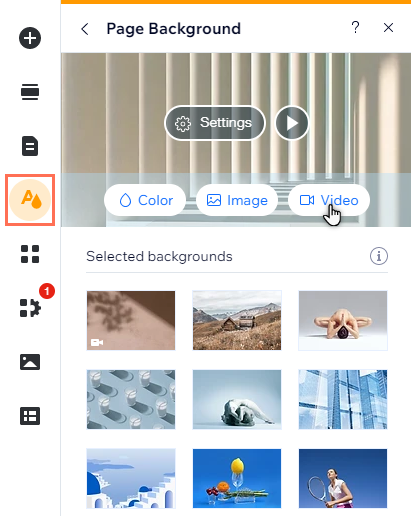
Le saviez-vous ?
Vous pouvez visualiser le rendu de la vidéo avant de publier votre site en cliquant sur l'icône Lecture dans le panneau Arrière-plan de la page.
FAQ
Sélectionnez une option ci-dessous pour en savoir plus sur les arrière-plans vidéo.
Les arrière-plans vidéo ont-ils du son ?
Comment fonctionnent les arrière-plans vidéo sur mon site mobile ?
Quelles proportions puis-je utiliser sur les arrière-plans vidéo ?
Y a-t-il autre chose à savoir ?

